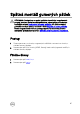Service Manual
16 Po dokončení preberania prejdite do priečinka, do ktorého ste uložili súbor s
ovládačom graky.
17 Dvakrát kliknite na ikonu súboru s grackým ovládačom a nainštalujte ovládač
podľa pokynov na obrazovke.
Stiahnutie ovládača USB
1 Zapnite počítač.
2 Navštívte stránku www.dell.com/support.
3 Zadajte servisný štítok svojho počítača a potom kliknite na možnosť Submit
(Odoslať).
POZNÁMKA: Ak nemáte servisný štítok, použite funkciu autodetekcie
alebo vyhľadajte model svojho počítača manuálne.
4 Kliknite na položku Drivers & Downloads (Ovládače a prevzatia).
5 Kliknite na tlačidlo Detect Drivers (Rozpoznať ovládače).
6 Prečítajte si a odsúhlaste Zmluvné podmienky, aby ste použili aplikáciu
SupportAssist, a potom kliknite na možnosť Continue (Pokračovať).
7 V prípade potreby váš počítač začne sťahovať a inštalovať aplikáciu
SupportAssist.
POZNÁMKA: Prečítajte si pokyny na obrazovke, aby ste zistili pokyny
pre konkrétny prehliadač.
8 Kliknite na možnosť View Drivers for My System (Zobraziť ovládače pre môj
systém).
9 Kliknite na možnosť Download and Install (Stiahnuť a nainštalovať), aby ste si
stiahli a nainštalovali všetky zistené aktualizácie ovládačov pre váš počítač.
10 Zvoľte umiestnenie, kam sa súbory uložia.
11 Ak budete vyzvaní, schváľte žiadosti od User Account Control (Kontrola
používateľských kont), aby ste vykonali zmeny v systéme.
12 Aplikácia nainštaluje všetky zistené ovládače a aktualizácie.
POZNÁMKA: Nie všetky súbory je možné inštalovať automaticky.
Prezrite si súhrn inštalácie, aby ste zistili, či je potrebná manuálna
inštalácia.
13 Aby ste vykonali manuálne stiahnutie a inštaláciu, kliknite na možnosť Category
(Kategória).
14 V rozbaľovacom zozname kliknite na možnosť Chipset (Čipová súprava).
90